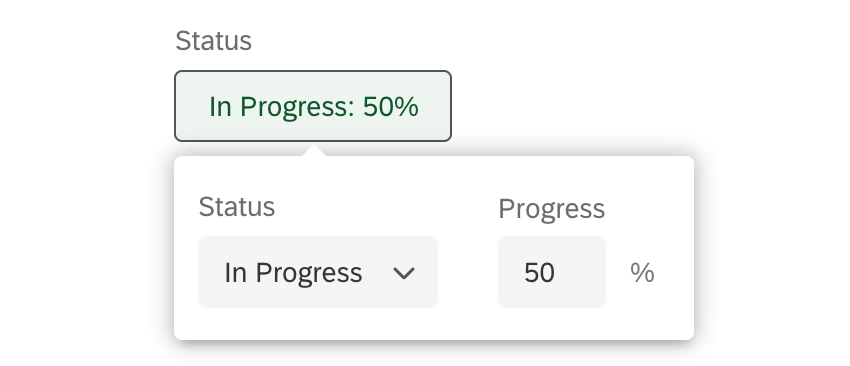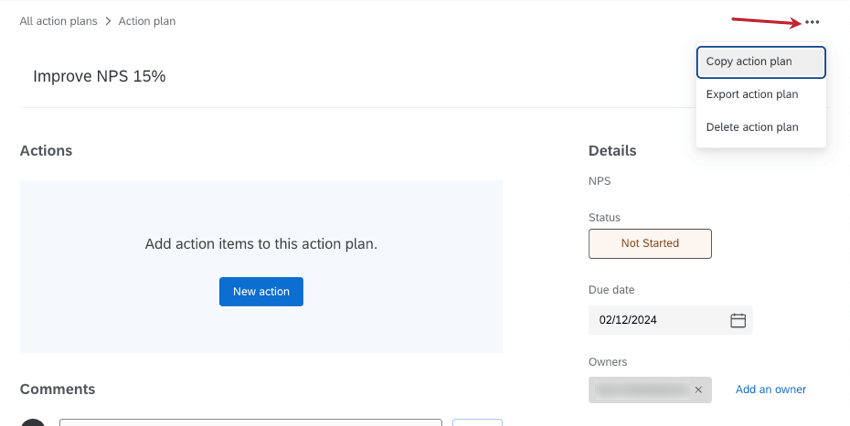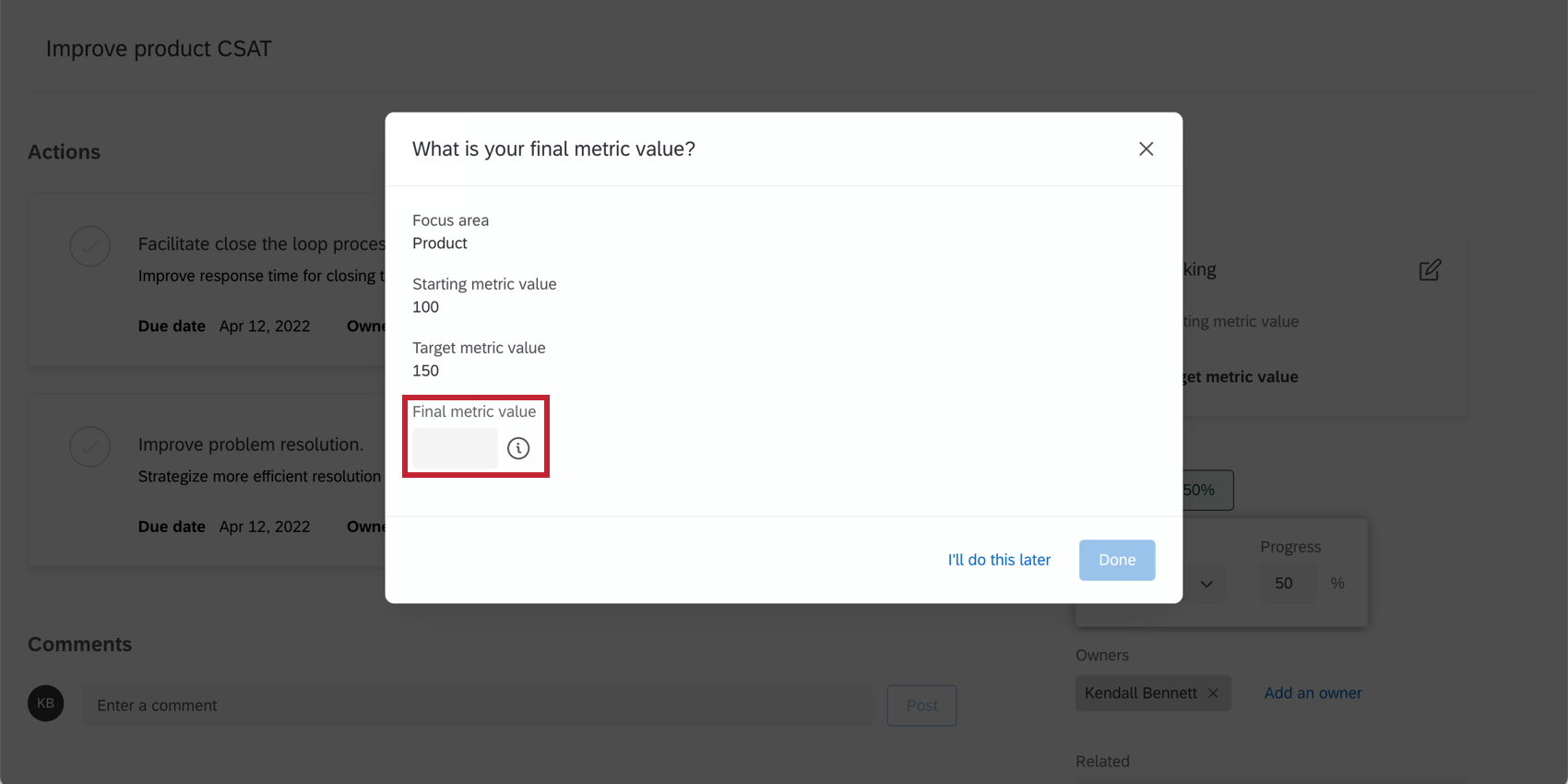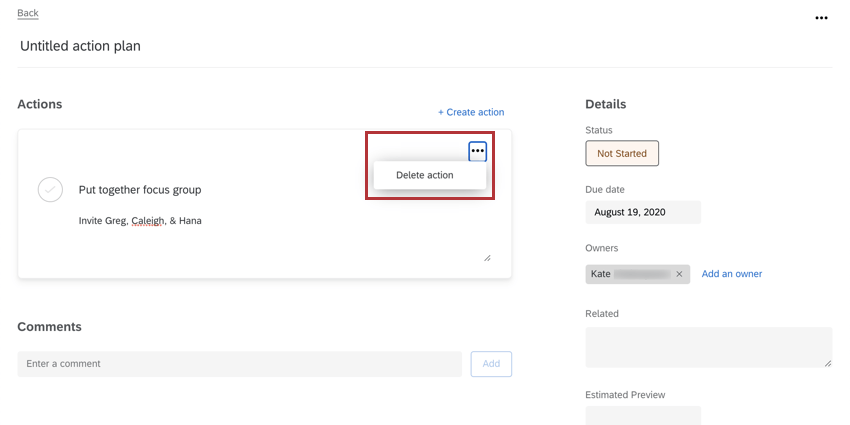Creazione di piani d’azione (CX)
Informazioni sulla creazione e la gestione di piani d’azione
I piani d’azione sono un ottimo modo per tenere traccia degli obiettivi aziendali. Esistono diversi modi per creare piani d’azione, sia dalla pagina stessa di pianificazione delle azioni che dai widget delle aree di interesse.
Creare piani d’azione nella pagina Pianificazione delle azioni
- Selezionare Piano d’azione.
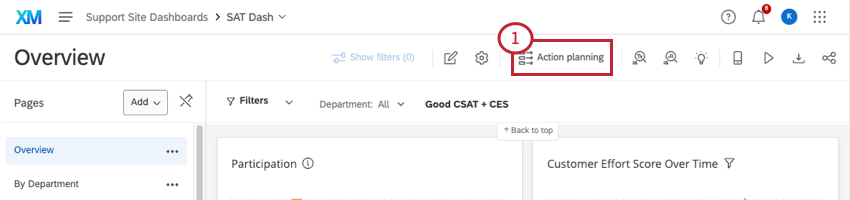 Consiglio Q: Nessun link al piano d’azione? È possibile che non abbiate accesso al piano d’azione o che siate su una dashboard che utilizza una versione precedente del piano d’azione. Parlate con il vostro Brand Administrator delle vostre autorizzazioni.
Consiglio Q: Nessun link al piano d’azione? È possibile che non abbiate accesso al piano d’azione o che siate su una dashboard che utilizza una versione precedente del piano d’azione. Parlate con il vostro Brand Administrator delle vostre autorizzazioni. - Fare clic su Crea un piano d’azione.
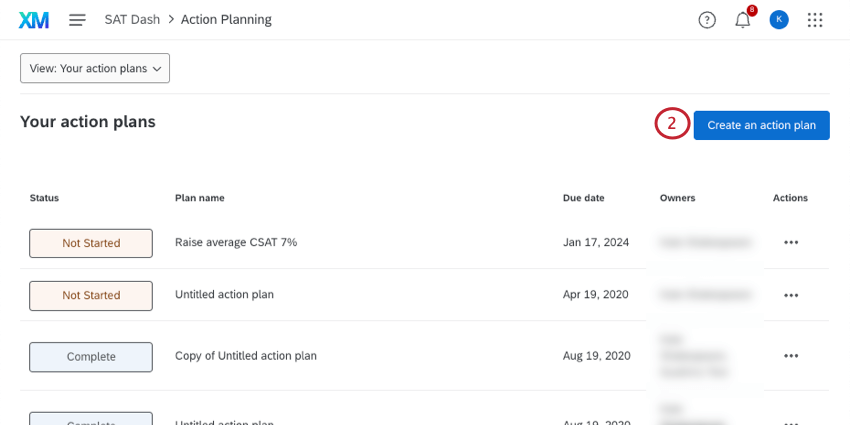
- Date un nome al vostro piano d’azione.
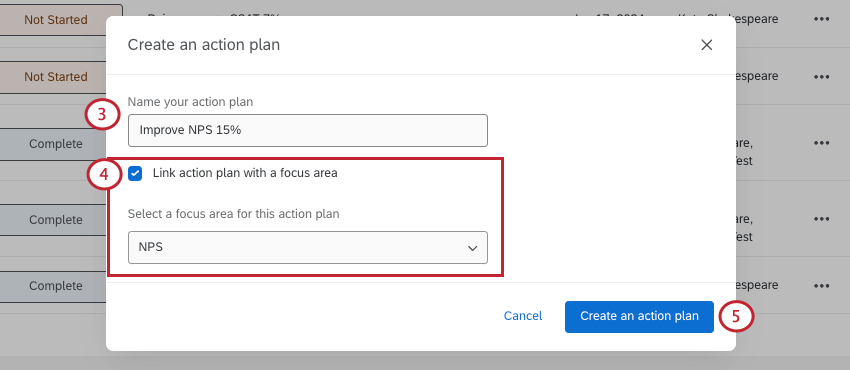
- Se lo desiderate, potete selezionare il piano d’azione Link con un’area di interesse. Selezionare quindi un campo numerico che è stato mappato nella dashboard.
- Fare clic su Crea un piano d’azione.
- Fare clic sul titolo per assegnare un nome al piano d’azione.
- Fare clic su Non avviato per modificare lo stato del piano d’azione. È possibile impostare un’etichetta di stato (non iniziato, in attesa, in corso, completato, annullato) e aggiungere una percentuale di completamento.
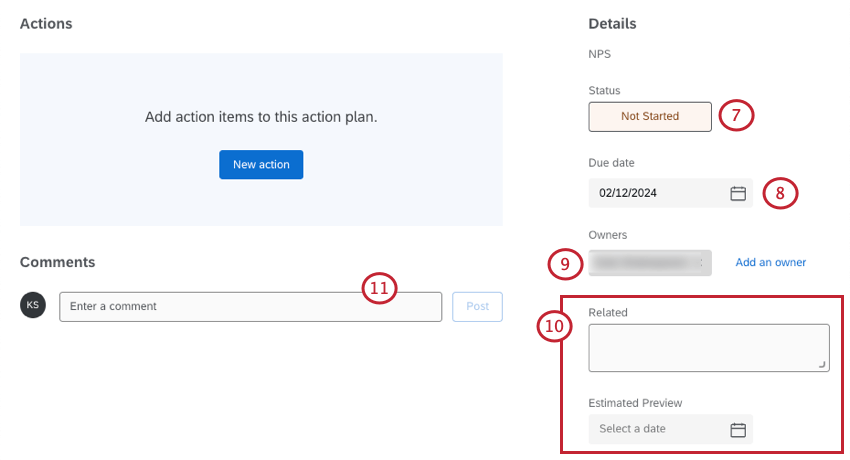
- Fare clic sulla data di scadenza per aprire un calendario e impostare la data entro cui il piano d’azione deve essere completato.
- Fare clic sulla X avanti al proprietario per rimuoverlo, oppure fare clic su Aggiungi un proprietario per aggiungere altri proprietari.
Consiglio Q: se volete assegnare un piano d’azione a qualcuno, assicuratevi che abbia accesso al dashboard! Dovranno avere i permessi di modifica del piano d’azione.
- I campi personalizzati aggiunti vengono visualizzati qui.
- Per aggiungere un commento, digitarlo nel campo e fare clic su Pubblica
Creazione di piani d’azione in un Widget per aree di interesse
È inoltre possibile creare piani d’azione nei widget delle aree di interesse. Per le istruzioni passo-passo, consultare la pagina AREE DI INTERESSE Widget.
Piani d’azione misurabili
La pianificazione delle azioni misurabili consente di misurare l’impatto dei piani d’azione con le metriche dei dashboard di feedback dei clienti. Quando si lega un piano d’azione a un widget dell’area di interesse, è possibile determinare la metrica da utilizzare per misurarne il successo, il valore attuale di tale metrica e l’obiettivo finale.
ABILITARE IL TRACCIAMENTO DELLE METRICHE
Vedere Tracciamento delle metriche nella pagina Impostazioni del piano d’azione.
CREAZIONE DI UN PIANO D’AZIONE MISURABILE DALLA PAGINA DI PIANIFICAZIONE DELL’AZIONE
- Passare alla pagina di pianificazione delle azioni.
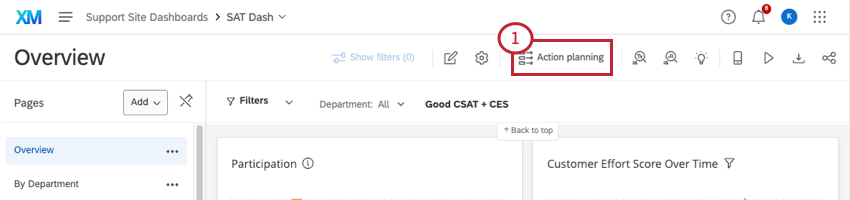
- Fare clic su Crea un piano d’azione.
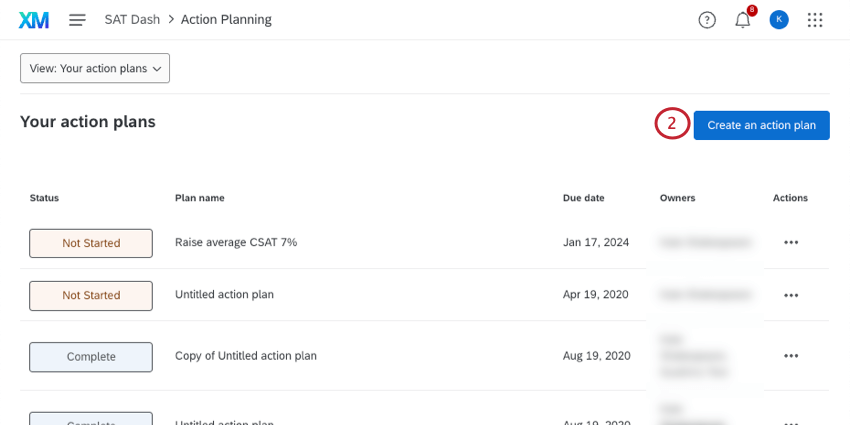
- Date un nome al vostro piano d’azione.
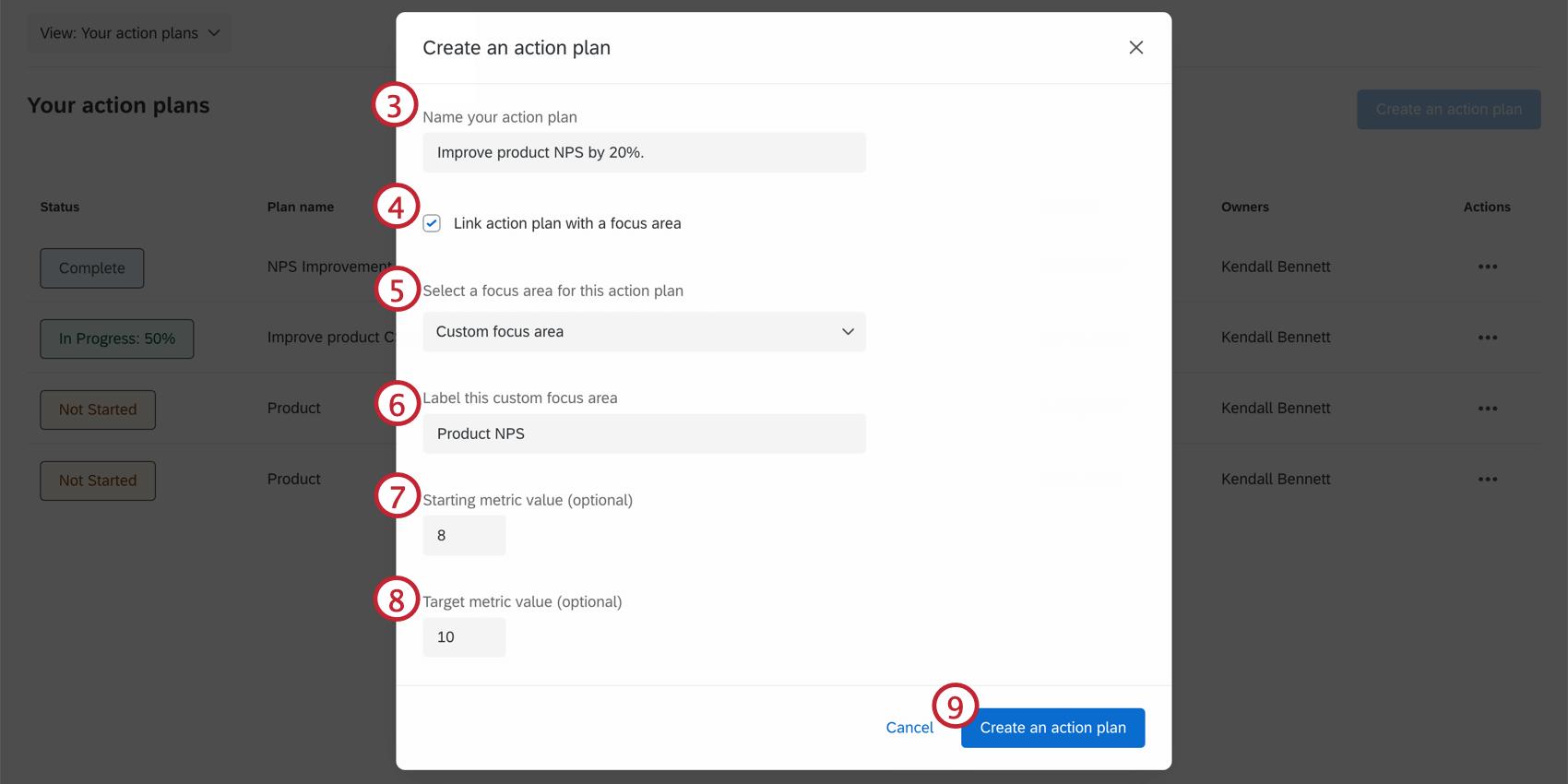
- Verificare il piano d’azione Link con un’area di interesse.
- Selezionare un’area d’interesse per questo piano d’azione cercando nel menu a tendina, oppure fare clic su Area d’interesse personalizzata per crearne una nuova.
- Se si crea un’area di interesse personalizzata, inserire un’etichetta per essa.
- Inserire un valore metrico iniziale, se lo si desidera. Questo servirà come base per i calcoli metrici.
- Inserire un valore metrico di destinazione, se lo si desidera. Questo servirà come obiettivo per il miglioramento delle metriche.
- Fare clic su Crea un piano d’azione.
CREAZIONE DI UN PIANO D’AZIONE MISURABILE A PARTIRE DA UN WIDGET DI AREE DI INTERESSE
- Assicurarsi che il piano d’azione sia abilitato nel widget dell’area di interesse.
- Fare clic su Migliora.
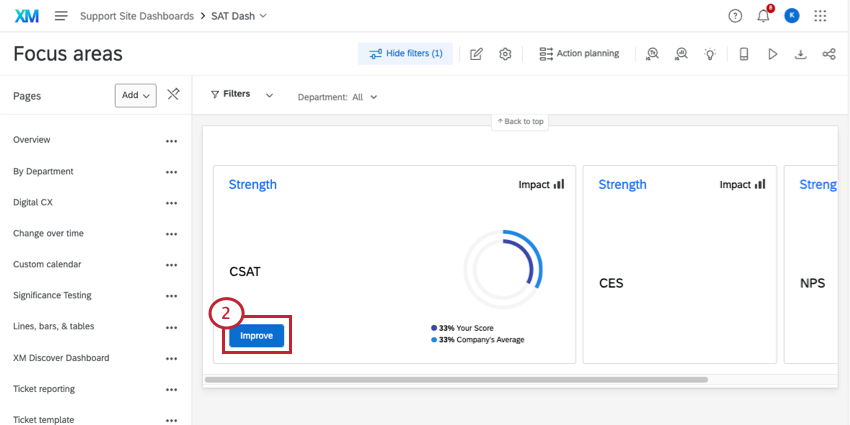
- Date un nome al vostro piano d’azione.
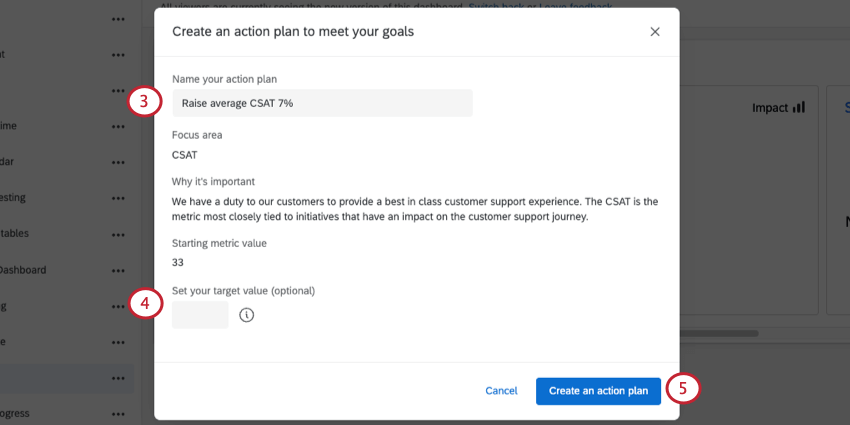
- Se lo desiderate, impostate un valore di destinazione per questa area di interesse.
Consiglio Q: l’area di interesse e il valore metrico di partenza vengono popolati automaticamente dai dati del widget dell’area di interesse. Se si desidera impostare manualmente l’area di interesse o il valore della metrica, seguire i passaggi precedenti per creare un piano d’azione misurabile dalla pagina di pianificazione delle azioni.
- Fare clic su Crea un piano d’azione.
- Fare clic su Visualizza il piano d’azione per visualizzare il piano d’azione. Altrimenti, fare clic su Chiudi.
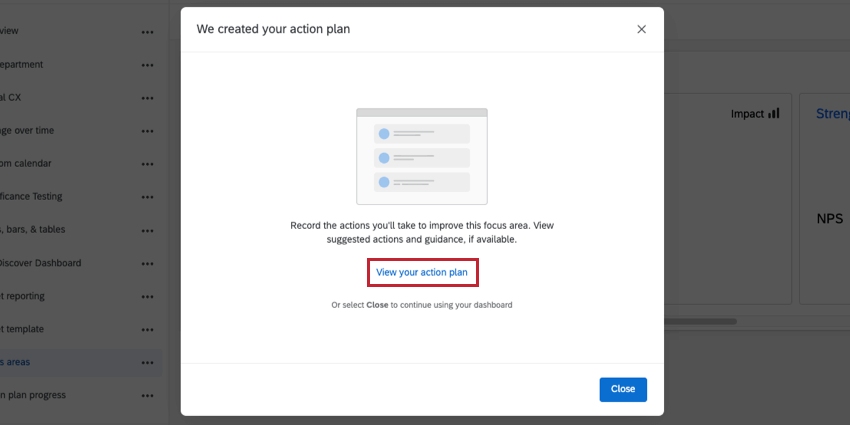
NAVIGARE IN PIANI D’AZIONE MISURABILI
I piani d’azione misurabili consentono di visualizzare le metriche di base e di destinazione dai widget delle aree di interesse direttamente all’interno del piano d’azione. Questi valori possono essere utilizzati per monitorare il miglioramento del piano d’azione nel tempo per le metriche chiave della CX, come la soddisfazione dei clienti o il net promoter score.
Una volta che lo stato del piano d’azione è impostato su Completato, è possibile registrare il valore della metrica Finale per catturare l’efficacia nel miglioramento dell’area di interesse.
Azioni all’interno di un piano
Le azioni sono le singole attività che devono essere completate all’interno di un piano d’azione più ampio.
- Per creare una nuova azione, fare clic su Nuova azione.
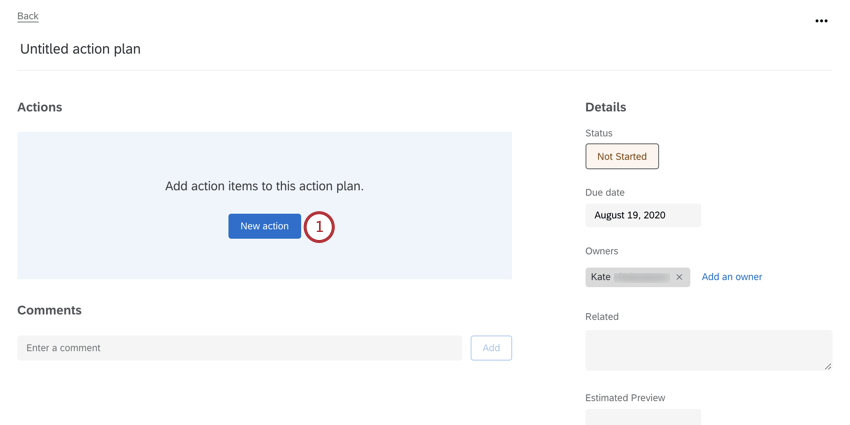
- Dare un nome all’azione.
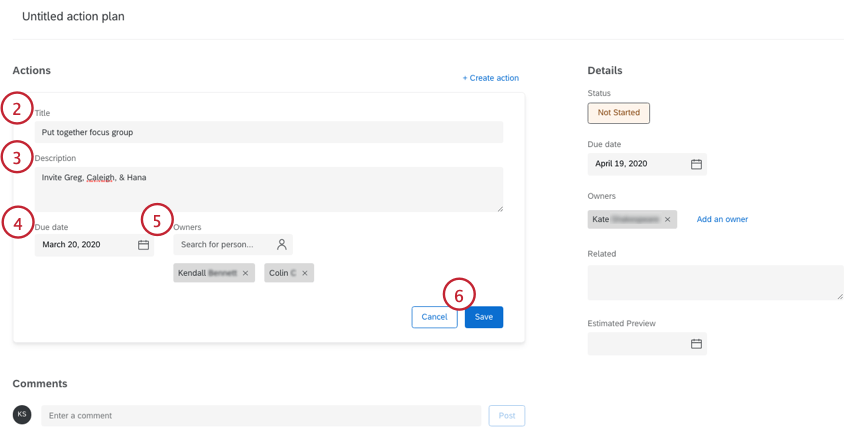
- Scrivete una descrizione dell’azione. Questo passaggio è facoltativo.
- Includere una data di scadenza per il completamento di questa azione. Questo passaggio è facoltativo.
- Assegnare i proprietari all’azione. Questo passaggio è facoltativo.
- Fare clic su Salva.
- Una volta completata un’azione, fare clic sul segno di spunta.
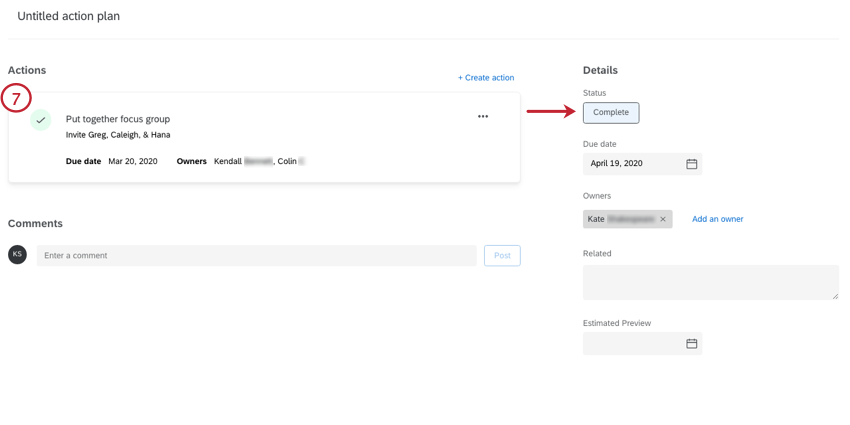 Consiglio Q: man mano che si segnano le azioni in un piano più ampio, lo stato si aggiorna automaticamente per riflettere i progressi compiuti. L’aggiunta di nuove azioni non modificherà lo stato/avanzamento, quindi assicuratevi di aver eseguito tutte le azioni prima di iniziare a contrassegnarne altre, altrimenti dovrete modificare lo stato/avanzamento manualmente.
Consiglio Q: man mano che si segnano le azioni in un piano più ampio, lo stato si aggiorna automaticamente per riflettere i progressi compiuti. L’aggiunta di nuove azioni non modificherà lo stato/avanzamento, quindi assicuratevi di aver eseguito tutte le azioni prima di iniziare a contrassegnarne altre, altrimenti dovrete modificare lo stato/avanzamento manualmente.
Per creare azioni aggiuntive, utilizzare il pulsante Crea azione che appare sopra l’azione. Le azioni all’interno di un piano non possono essere riordinate.
Eliminazione di azioni all’interno di un piano
Se si decide che non si desidera un’azione, utilizzare i punti in alto a destra per cancellare l’azione.